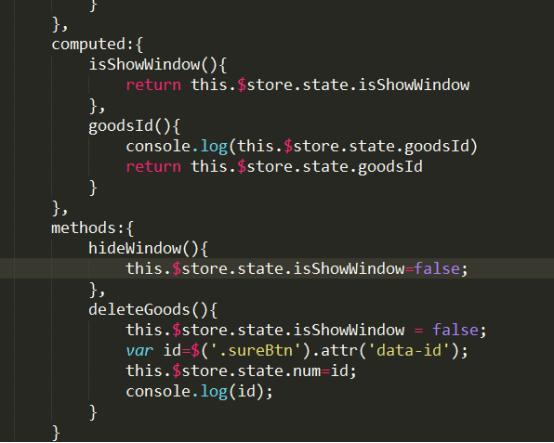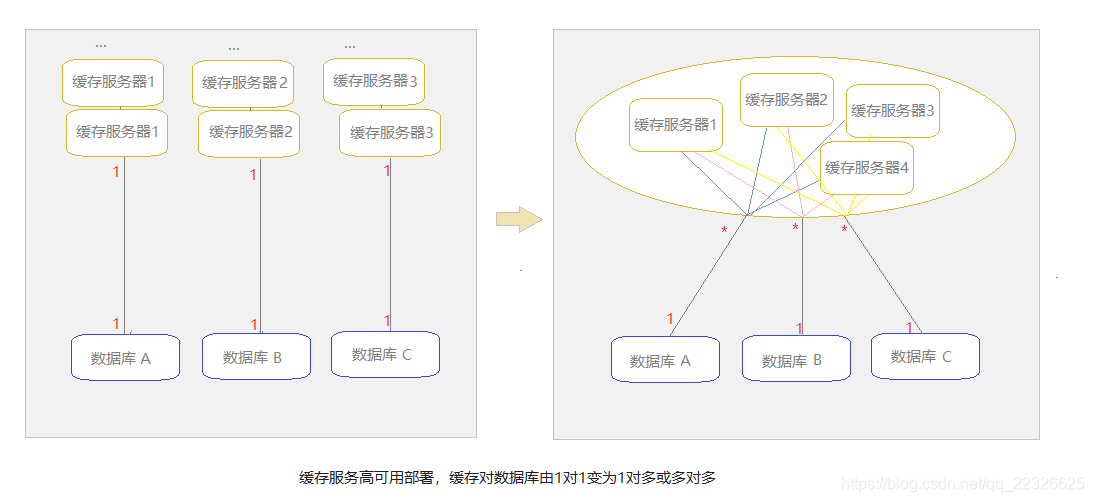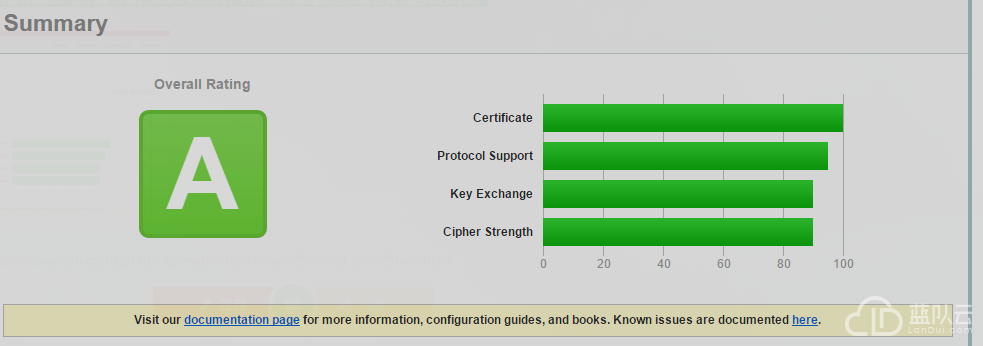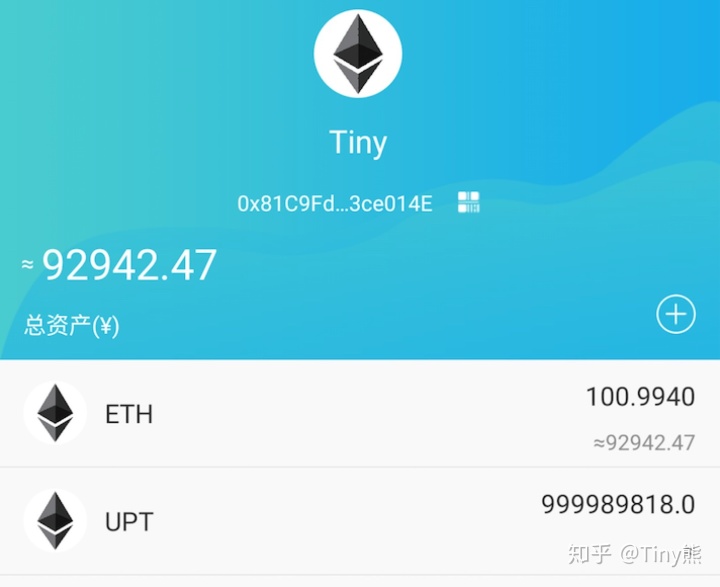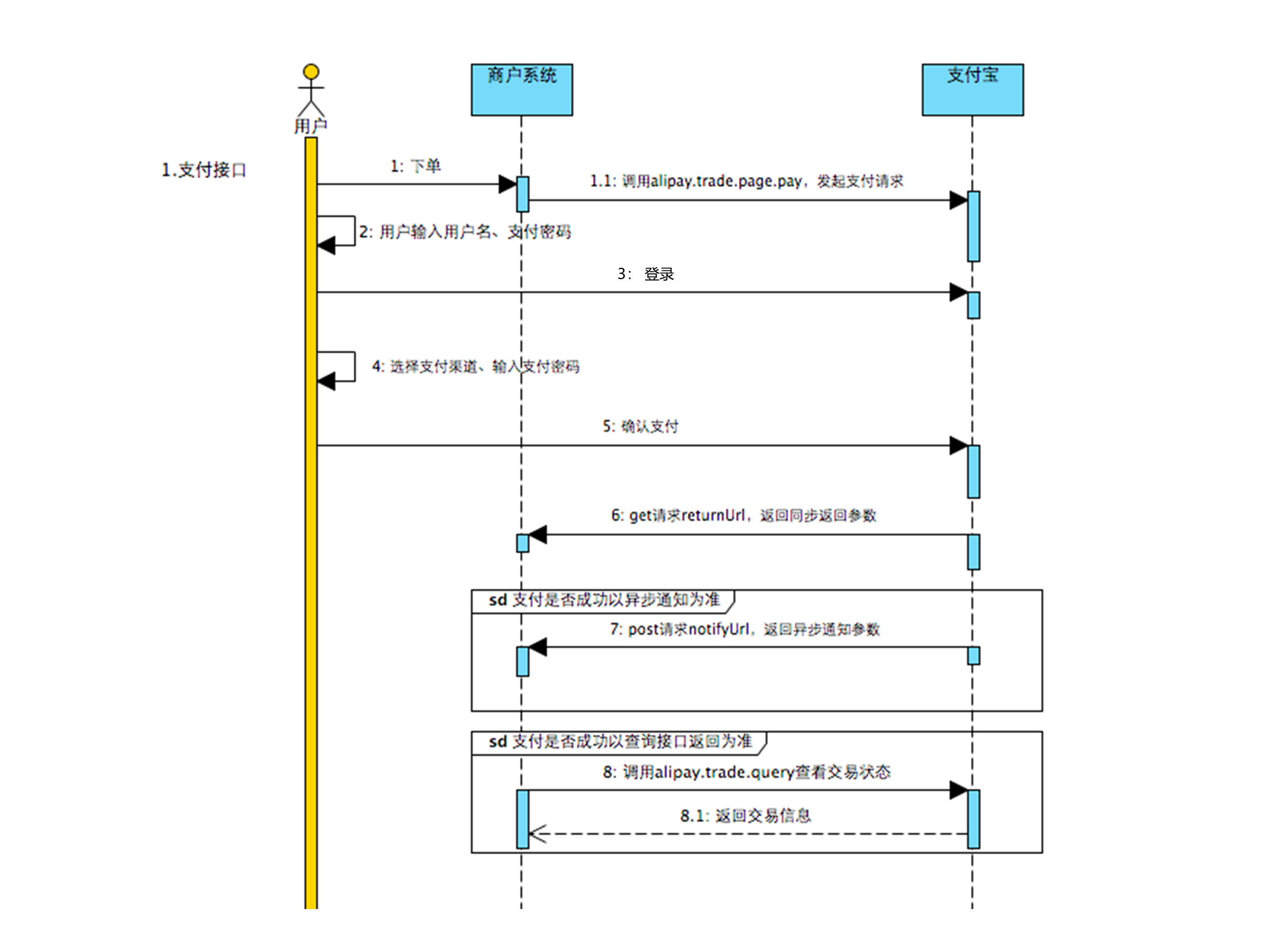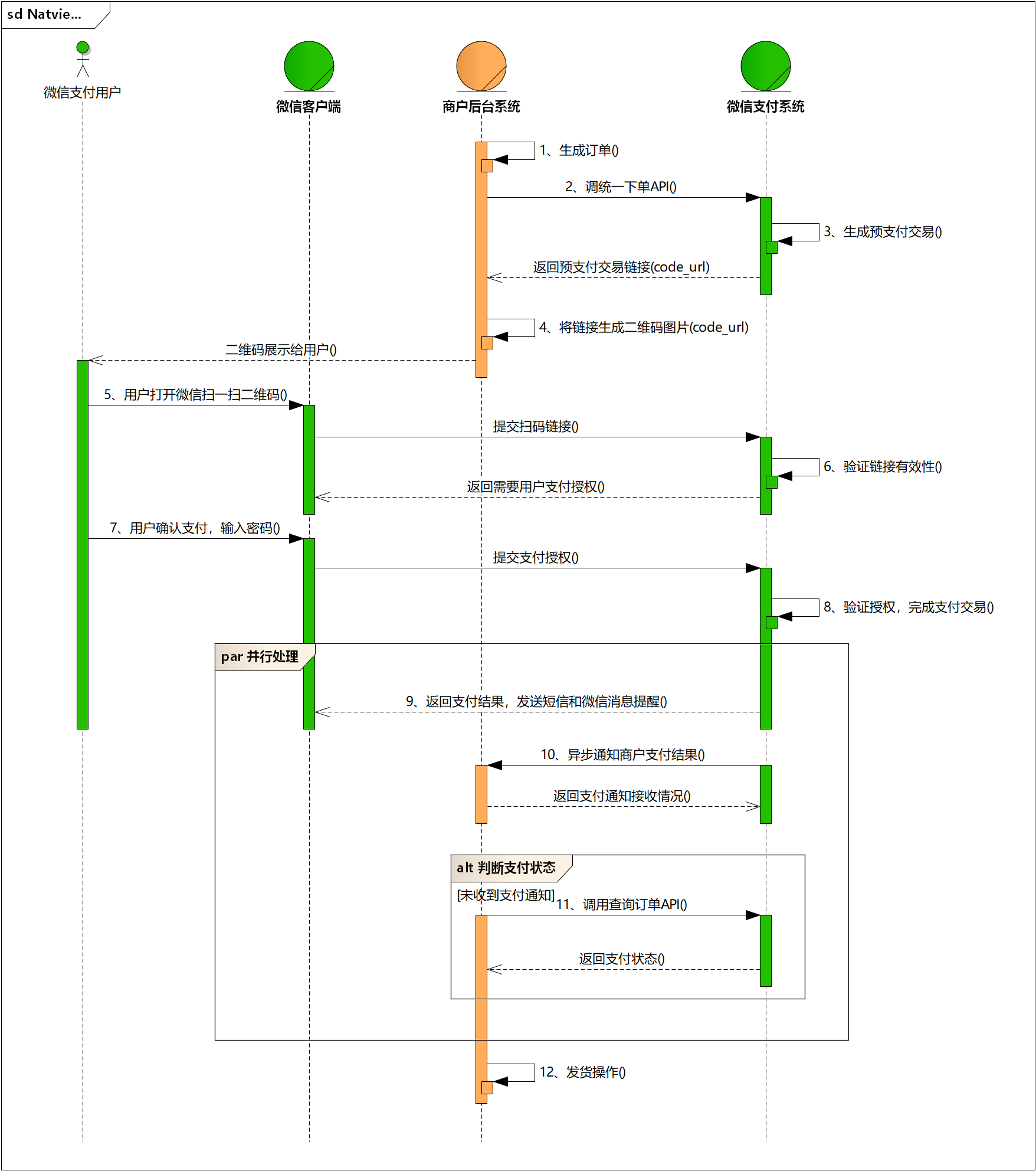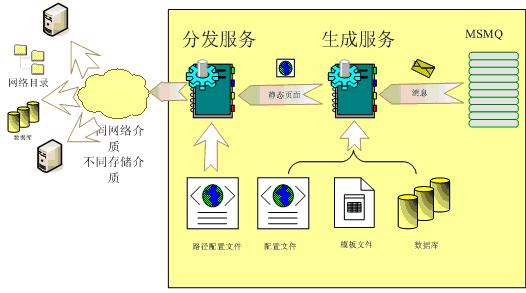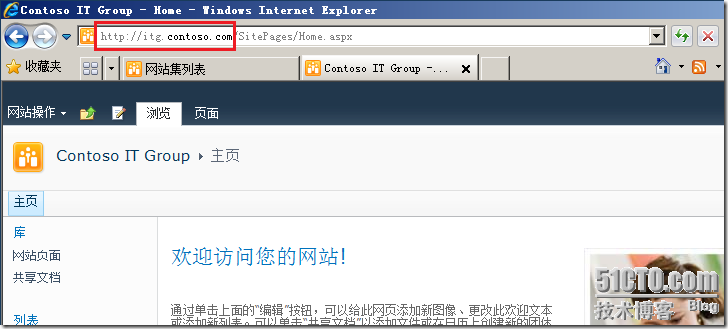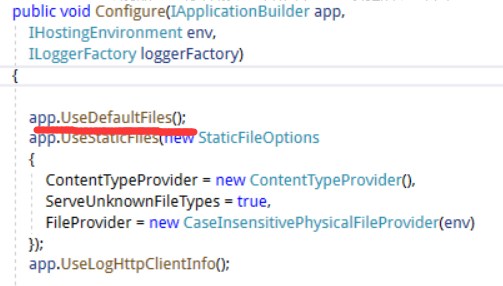HTML5 Canvas
标签定义图形,比如图表和其他图像,您必须使用脚本来绘制图形。
在画布上(Canvas)画一个红色矩形,渐变矩形,彩色矩形,和一些彩色的文字。
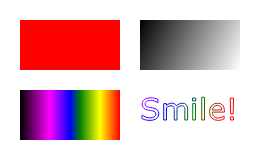
什么是 Canvas?
HTML5 元素用于图形的绘制,通过脚本 (通常是JavaScript)来完成.
标签只是图形容器,您必须使用脚本来绘制图形。
你可以通过多种方法使用Canva绘制路径,盒、圆、字符以及添加图像。
浏览器支持





Internet Explorer 9+, Firefox, Opera, Chrome, 和 Safari 支持 元素.
注意: Internet Explorer 8 及更早 IE 版本的浏览器不支持 元素.
创建一个画布(Canvas)
一个画布在网页中是一个矩形框,通过 元素来绘制.
注意: 默认情况下 元素没有边框和内容。
简单实例如下:
注意:标签通常需要指定一个id属性 (脚本中经常引用), width 和 height 属性定义的画布的大小.
提示: 你可以在HTML页面中使用多个 元素.
使用 style 属性来添加边框:
实例
style="border:1px solid #000000;">
运行实例 »
点击 "运行实例" 按钮查看在线实例
使用 JavaScript 来绘制图像
canvas 元素本身是没有绘图能力的。所有的绘制工作必须在 JavaScript 内部完成:
实例
var c=document.getElementById("myCanvas");
var ctx=c.getContext("2d");
ctx.fillStyle="#FF0000";
ctx.fillRect(0,0,150,75);
运行实例 »
点击 "运行实例" 按钮查看在线实例
实例解析:
首先,找到 元素:
var c=document.getElementById("myCanvas");
然后,创建 context 对象:
var ctx=c.getContext("2d");
getContext("2d") 对象是内建的 HTML5 对象,拥有多种绘制路径、矩形、圆形、字符以及添加图像的方法。
下面的两行代码绘制一个红色的矩形:
ctx.fillStyle="#FF0000";
ctx.fillRect(0,0,150,75);
设置fillStyle属性可以是CSS颜色,渐变,或图案。fillStyle默认设置是#000000(黑色)。
fillRect(x,y,width,height) 方法定义了矩形当前的填充方式。
Canvas 坐标
canvas 是一个二维网格。
canvas 的左上角坐标为 (0,0)
上面的 fillRect 方法拥有参数 (0,0,150,75)。
意思是:在画布上绘制 150x75 的矩形,从左上角开始 (0,0)。
Canvas - 路径
在Canvas上画线,我们将使用以下两种方法:
moveTo(x,y) 定义线条开始坐标
lineTo(x,y) 定义线条结束坐标
绘制线条我们必须使用到 "ink" 的方法,就像stroke().
实例
定义开始坐标(0,0), 和结束坐标 (200,100). 然后使用 stroke() 方法来绘制线条:
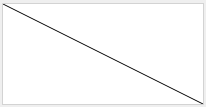
实例
html>
您的浏览器不支持 HTML5 canvas 标签。
var c=document.getElementById("myCanvas");
var ctx=c.getContext("2d");
ctx.moveTo(0,0);
ctx.lineTo(200,100);
ctx.stroke();
运行实例 »
点击 "运行实例" 按钮查看在线实例
在canvas中绘制圆形, 我们将使用以下方法:
arc(x,y,r,start,stop)
实际上我们在绘制圆形时使用了 "ink" 的方法, 比如 stroke() 或者 fill().
实例
使用 arc() 方法 绘制一个圆:

实例
html>
您的浏览器不支持 HTML5 canvas 标签。
var c=document.getElementById("myCanvas");
var ctx=c.getContext("2d");
ctx.beginPath();
ctx.arc(95,50,40,0,2*Math.PI);
ctx.stroke();
运行实例 »
点击 "运行实例" 按钮查看在线实例
Canvas - 文本
使用 canvas 绘制文本,重要的属性和方法如下:
font - 定义字体
fillText(text,x,y) - 在 canvas 上绘制实心的文本
strokeText(text,x,y) - 在 canvas 上绘制空心的文本
使用 fillText():
实例
使用 "Arial" 字体在画布上绘制一个高 30px 的文字(实心):
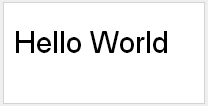
实例
html>
您的浏览器不支持 HTML5 canvas 标签。
var c=document.getElementById("myCanvas");
var ctx=c.getContext("2d");
ctx.font="30px Arial";
ctx.fillText("Hello World",10,50);
运行实例 »
点击 "运行实例" 按钮查看在线实例
使用 strokeText():
实例
使用 "Arial" 字体在画布上绘制一个高 30px 的文字(空心):
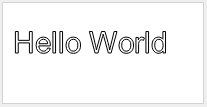
实例
html>
您的浏览器不支持 HTML5 canvas 标签。
var c=document.getElementById("myCanvas");
var ctx=c.getContext("2d");
ctx.font="30px Arial";
ctx.strokeText("Hello World",10,50);
运行实例 »
点击 "运行实例" 按钮查看在线实例
Canvas - 渐变
渐变可以填充在矩形, 圆形, 线条, 文本等等, 各种形状可以自己定义不同的颜色。
以下有两种不同的方式来设置Canvas渐变:
createLinearGradient(x,y,x1,y1) - 创建线条渐变
createRadialGradient(x,y,r,x1,y1,r1) - 创建一个径向/圆渐变
当我们使用渐变对象,必须使用两种或两种以上的停止颜色。
addColorStop()方法指定颜色停止,参数使用坐标来描述,可以是0至1.
使用渐变,设置fillStyle或strokeStyle的值为渐变,然后绘制形状,如矩形,文本,或一条线。
使用 createLinearGradient():
实例
创建一个线性渐变。使用渐变填充矩形:
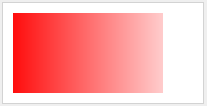
实例
html>
您的浏览器不支持 HTML5 canvas 标签。
var c=document.getElementById("myCanvas");
var ctx=c.getContext("2d");
ctx.font="30px Arial";
ctx.fillText("Hello World",10,50);
运行实例 »
点击 "运行实例" 按钮查看在线实例
使用 createRadialGradient():
实例
创建一个径向/圆渐变。使用渐变填充矩形:
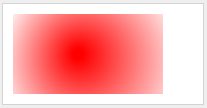
实例
html>
您的浏览器不支持 HTML5 canvas 标签。
var c=document.getElementById("myCanvas");
var ctx=c.getContext("2d");
// Create gradient
var grd=ctx.createLinearGradient(0,0,200,0);
grd.addColorStop(0,"red");
grd.addColorStop(1,"white");
// Fill with gradient
ctx.fillStyle=grd;
ctx.fillRect(10,10,150,80);
运行实例 »
点击 "运行实例" 按钮查看在线实例
Canvas - 图像
把一幅图像放置到画布上, 使用以下方法:
drawImage(image,x,y)
使用图像:

实例
把一幅图像放置到画布上:
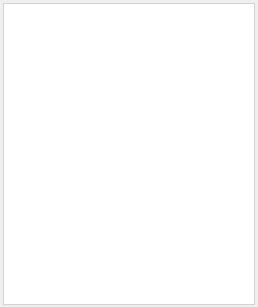
实例
html>
Image to use:
Canvas:
您的浏览器不支持 HTML5 canvas 标签。
var c=document.getElementById("myCanvas");
var ctx=c.getContext("2d");
var img=document.getElementById("scream");
img.onload = function() {
ctx.drawImage(img,10,10);
}
运行实例 »
点击 "运行实例" 按钮查看在线实例
HTML Canvas 参考手册
标签的完整属性可以参考Canvas 参考手册.
The HTML Tag
Tag
描述
HTML5 的 canvas 元素使用 JavaScript 在网页上绘制图像。
HTML5 Canvas
标签定义图形,比如图表和其他图像,您必须使用脚本来绘制图形。
在画布上(Canvas)画一个红色矩形,渐变矩形,彩色矩形,和一些彩色的文字。
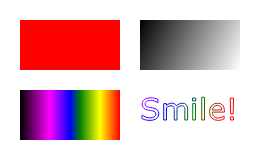
什么是 Canvas?
HTML5 元素用于图形的绘制,通过脚本 (通常是JavaScript)来完成.
标签只是图形容器,您必须使用脚本来绘制图形。
你可以通过多种方法使用Canva绘制路径,盒、圆、字符以及添加图像。
浏览器支持





Internet Explorer 9+, Firefox, Opera, Chrome, 和 Safari 支持 元素.
注意: Internet Explorer 8 及更早 IE 版本的浏览器不支持 元素.
创建一个画布(Canvas)
一个画布在网页中是一个矩形框,通过 元素来绘制.
注意: 默认情况下 元素没有边框和内容。
简单实例如下:
注意:标签通常需要指定一个id属性 (脚本中经常引用), width 和 height 属性定义的画布的大小.
提示: 你可以在HTML页面中使用多个 元素.
使用 style 属性来添加边框:
实例
style="border:1px solid #000000;">
运行实例 »
点击 "运行实例" 按钮查看在线实例
使用 JavaScript 来绘制图像
canvas 元素本身是没有绘图能力的。所有的绘制工作必须在 JavaScript 内部完成:
实例
var c=document.getElementById("myCanvas");
var ctx=c.getContext("2d");
ctx.fillStyle="#FF0000";
ctx.fillRect(0,0,150,75);
运行实例 »
点击 "运行实例" 按钮查看在线实例
实例解析:
首先,找到 元素:
var c=document.getElementById("myCanvas");
然后,创建 context 对象:
var ctx=c.getContext("2d");
getContext("2d") 对象是内建的 HTML5 对象,拥有多种绘制路径、矩形、圆形、字符以及添加图像的方法。
下面的两行代码绘制一个红色的矩形:
ctx.fillStyle="#FF0000";
ctx.fillRect(0,0,150,75);
设置fillStyle属性可以是CSS颜色,渐变,或图案。fillStyle默认设置是#000000(黑色)。
fillRect(x,y,width,height) 方法定义了矩形当前的填充方式。
Canvas 坐标
canvas 是一个二维网格。
canvas 的左上角坐标为 (0,0)
上面的 fillRect 方法拥有参数 (0,0,150,75)。
意思是:在画布上绘制 150x75 的矩形,从左上角开始 (0,0)。
Canvas - 路径
在Canvas上画线,我们将使用以下两种方法:
moveTo(x,y) 定义线条开始坐标
lineTo(x,y) 定义线条结束坐标
绘制线条我们必须使用到 "ink" 的方法,就像stroke().
实例
定义开始坐标(0,0), 和结束坐标 (200,100). 然后使用 stroke() 方法来绘制线条:
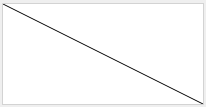
实例
html>
您的浏览器不支持 HTML5 canvas 标签。
var c=document.getElementById("myCanvas");
var ctx=c.getContext("2d");
ctx.moveTo(0,0);
ctx.lineTo(200,100);
ctx.stroke();
运行实例 »
点击 "运行实例" 按钮查看在线实例
在canvas中绘制圆形, 我们将使用以下方法:
arc(x,y,r,start,stop)
实际上我们在绘制圆形时使用了 "ink" 的方法, 比如 stroke() 或者 fill().
实例
使用 arc() 方法 绘制一个圆:

实例
html>
您的浏览器不支持 HTML5 canvas 标签。
var c=document.getElementById("myCanvas");
var ctx=c.getContext("2d");
ctx.beginPath();
ctx.arc(95,50,40,0,2*Math.PI);
ctx.stroke();
运行实例 »
点击 "运行实例" 按钮查看在线实例
Canvas - 文本
使用 canvas 绘制文本,重要的属性和方法如下:
font - 定义字体
fillText(text,x,y) - 在 canvas 上绘制实心的文本
strokeText(text,x,y) - 在 canvas 上绘制空心的文本
使用 fillText():
实例
使用 "Arial" 字体在画布上绘制一个高 30px 的文字(实心):
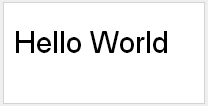
实例
html>
您的浏览器不支持 HTML5 canvas 标签。
var c=document.getElementById("myCanvas");
var ctx=c.getContext("2d");
ctx.font="30px Arial";
ctx.fillText("Hello World",10,50);
运行实例 »
点击 "运行实例" 按钮查看在线实例
使用 strokeText():
实例
使用 "Arial" 字体在画布上绘制一个高 30px 的文字(空心):
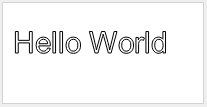
实例
html>
您的浏览器不支持 HTML5 canvas 标签。
var c=document.getElementById("myCanvas");
var ctx=c.getContext("2d");
ctx.font="30px Arial";
ctx.strokeText("Hello World",10,50);
运行实例 »
点击 "运行实例" 按钮查看在线实例
Canvas - 渐变
渐变可以填充在矩形, 圆形, 线条, 文本等等, 各种形状可以自己定义不同的颜色。
以下有两种不同的方式来设置Canvas渐变:
createLinearGradient(x,y,x1,y1) - 创建线条渐变
createRadialGradient(x,y,r,x1,y1,r1) - 创建一个径向/圆渐变
当我们使用渐变对象,必须使用两种或两种以上的停止颜色。
addColorStop()方法指定颜色停止,参数使用坐标来描述,可以是0至1.
使用渐变,设置fillStyle或strokeStyle的值为渐变,然后绘制形状,如矩形,文本,或一条线。
使用 createLinearGradient():
实例
创建一个线性渐变。使用渐变填充矩形:
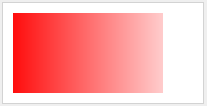
实例
html>
您的浏览器不支持 HTML5 canvas 标签。
var c=document.getElementById("myCanvas");
var ctx=c.getContext("2d");
ctx.font="30px Arial";
ctx.fillText("Hello World",10,50);
运行实例 »
点击 "运行实例" 按钮查看在线实例
使用 createRadialGradient():
实例
创建一个径向/圆渐变。使用渐变填充矩形:
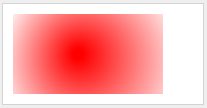
实例
html>
您的浏览器不支持 HTML5 canvas 标签。
var c=document.getElementById("myCanvas");
var ctx=c.getContext("2d");
// Create gradient
var grd=ctx.createLinearGradient(0,0,200,0);
grd.addColorStop(0,"red");
grd.addColorStop(1,"white");
// Fill with gradient
ctx.fillStyle=grd;
ctx.fillRect(10,10,150,80);
运行实例 »
点击 "运行实例" 按钮查看在线实例
Canvas - 图像
把一幅图像放置到画布上, 使用以下方法:
drawImage(image,x,y)
使用图像:

实例
把一幅图像放置到画布上:
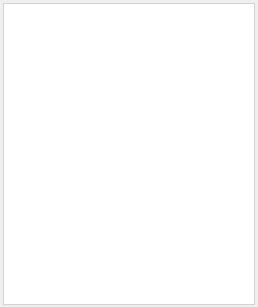
实例
html>
Image to use:
Canvas:
您的浏览器不支持 HTML5 canvas 标签。
var c=document.getElementById("myCanvas");
var ctx=c.getContext("2d");
var img=document.getElementById("scream");
img.onload = function() {
ctx.drawImage(img,10,10);
}
运行实例 »
点击 "运行实例" 按钮查看在线实例
HTML Canvas 参考手册
标签的完整属性可以参考Canvas 参考手册.
The HTML Tag
Tag
描述
HTML5 的 canvas 元素使用 JavaScript 在网页上绘制图像。